Parandage LinkedIni rakendus, mis ei näita pilte
Miscellanea / / April 05, 2023
LinkedIn on professionaalide unistuste koht Internetis. See on üks suurimaid töölisklassi suhtlusportaale kogu maailmas. See on suurepärane platvorm töö, praktika ja töötajate leidmiseks ning töösuhete loomiseks ja tugevdamiseks Interneti kaudu. Miljonid kasutajad üle maailma kasutavad LinkedIni oma võrgu loomiseks usuliselt. Rakendus asutati 2002. aastal ja sellest ajast alates on see olnud suurepärane teejuht inimestele, kes otsivad tööd, ja isegi inimestele, kellele meeldib oma erialast CV-d teistele tutvustada. Kuigi LinkedInil on nii palju plusse, kipuvad inimesed rakenduse võrgus kasutamise ajal silmitsi seisma mõningate probleemidega. Üks probleemidest, millega kasutajad sageli kokku puutuvad, on LinkedIni rakendus, mis ei näita pilte. Kui olete keegi, kes seisab silmitsi sama veaga, olete sattunud õigele lehele. Meil on teile täna täiuslik juhend, mis viib teid läbi erinevate meetodite, mis aitavad teil LinkedInis profiilipilte mitte näidata. Samuti uurite põhjuseid, miks LinkedIn rakendus pilte ei vaata. Seega, kui teil on sellest püsivast LinkedIni kujutiste laadimise probleemist kõrini, siis olge meiega kuni juhendi lõpuni, et sellest kõike teada saada.
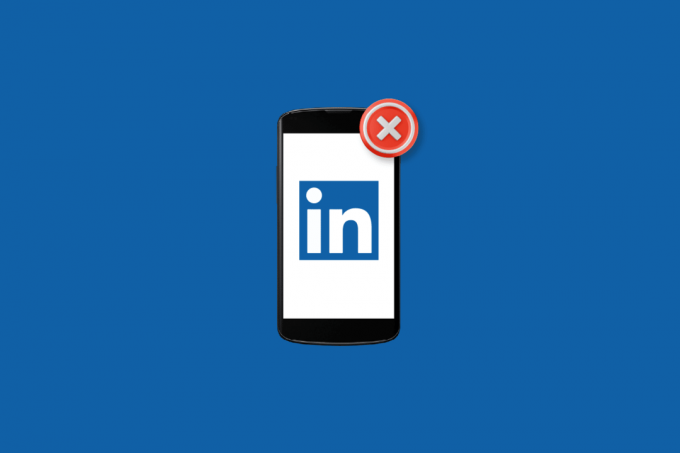
Sisukord
- Kuidas parandada LinkedIni rakendust, mis ei näita pilte
- 1. meetod: Interneti-ühenduse tõrkeotsing
- 2. meetod: värskendage LinkedIn rakendust
- 3. meetod: tühjendage brauseri küpsised ja vahemälu
- 4. meetod: kohandage privaatsusseadeid
- 5. meetod: värskendage brauserit
- 6. meetod: keelake laiendused ja hüpikakende blokeerijad
- 7. meetod: installige LinkedIn App uuesti
- 8. meetod: kasutage postiinspektorit
Kuidas parandada LinkedIni rakendust, mis ei näita pilte
LinkedIn on hõlpsasti kasutatav rakendus, mis töötab arvutis sujuvalt mitmes brauseris, nagu Chrome, Microsoft Edge, Firefox ja Safari, ning mobiiltelefonides Chrome'is, Edge'is, Safaris ja Androidis. Kui teil tekib probleem, mille tõttu te ei saa LinkedInis pilte näha ega laadida, võib see ilmneda mitmel allpool loetletud põhjustel.
- Peate kontrollima oma Interneti-ühendust, kuna see võib olla piltide laadimise sagedane põhjus.
- Salvestatud brauseri vahemälu ja küpsised on üks paljudest põhjustest, mis teadaolevalt põhjustavad LinkedInis pildiprobleemi.
- Teine põhjus võib olla brauseri vananenud versioon, mis kipub LinkedIn rakenduse erinevaid funktsioone segama.
- Järgmine võimalik põhjus, miks LinkedIn rakendus pilte ei vaata, on laiendused ja hüpikakende blokeerijad.
- Samuti peate kontrollima, kas LinkedIn versioon on vana, kui jah, võib see olla ka põhjus, miks te ei näe platvormil profiilipilte.
Vaatame nüüd mõningaid võimalikke lahendusi, mis võivad lahendada ülalmainitud põhjuse, miks pilt LinkedInis ei laadita.
1. meetod: Interneti-ühenduse tõrkeotsing
Enne muude meetoditega alustamist peate esmalt kontrollima oma Interneti-ühendust, kuna nõrk või võrguühenduse puudumine võib olla peamine põhjus, miks profiilipilti ei kuvata. Kui te ei saa võrguga ühendust luua või teil on probleeme ühenduvusega, võite lugeda meie juhendit võrguühenduse probleemide tõrkeotsing ja lahendage kõik võimalikud probleemid, mis takistavad LinkedIni tööd.
2. meetod: värskendage LinkedIn rakendust
Samuti on võimalik, et LinkedIn'i rakendus, mis ei näita pilte, on tingitud selle vananenud versioonist rakendus, mis ei ühildu teie süsteemiga ja põhjustab probleeme selle piltide ja muude funktsioonidega rakendust. Kui jah, proovige oma süsteemis LinkedIni värskendada, järgides alltoodud samme, et lahendada LinkedIni rakenduse probleem, mis ei näita pilte.
Märge: Android-telefonis on tehtud järgmised toimingud (Vivo 1920).
1. Ava Play pood rakendus teie seadmes.

2. Nüüd sisestage LinkedIn rakenduse avamiseks otsinguribal.

3. Nüüd puudutage Värskenda uusima saadaoleva versiooni allalaadimiseks.
Märge: Desinstallimise ja avamise valikuid näete ainult siis, kui see on juba ajakohane. Sellisel juhul installige rakendus uuesti
Loe ka:Kuidas Indeedi konto jäädavalt kustutada
3. meetod: tühjendage brauseri küpsised ja vahemälu
Iga brauser salvestab küpsiseid ja vahemälu, mis võivad aja jooksul rikkuda. Teie kasutatav brauser võis hoida LinkedIni aegunud versiooni või leht, mida proovite külastada, mis viib LinkedIni juurde, ei laadi pilte. Kui jah, peate kohe tühjendama brauseri küpsised ja vahemälu ning tegema sama ka Google Chrome'is. Vaadake meie juhendit Kuidas Google Chrome'is vahemälu ja küpsiseid tühjendada kohe.
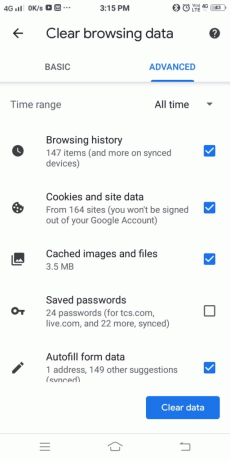
4. meetod: kohandage privaatsusseadeid
Võimalus, et olete oma LinkedIni konto privaatsusseadeid seadnud mitte kellelegi, mis takistab teil teiste kasutajate profiilipilti vaatamast, on suur. Seetõttu on oluline neid sätteid muuta, mida saate teha järgmiste sammude abil ja lahendada LinkedIn rakenduse probleem, mis ei näita pilte.
1. Klõpsake nuppu Mina ikooni oma avakuva ülaosas LinkedIn konto.

2. Nüüd vali Seaded ja privaatsus rippmenüüst.
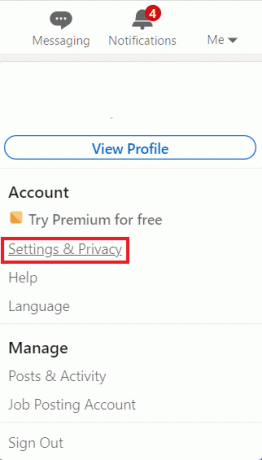
3. Järgmisena Konto eelistused valikut, klõpsake nuppu Kuvatakse profiilifotod.

4. Nüüd tehke kindlasti valik peale Ei keegi teiste kasutajate profiilipiltide teile nähtavaks tegemiseks.
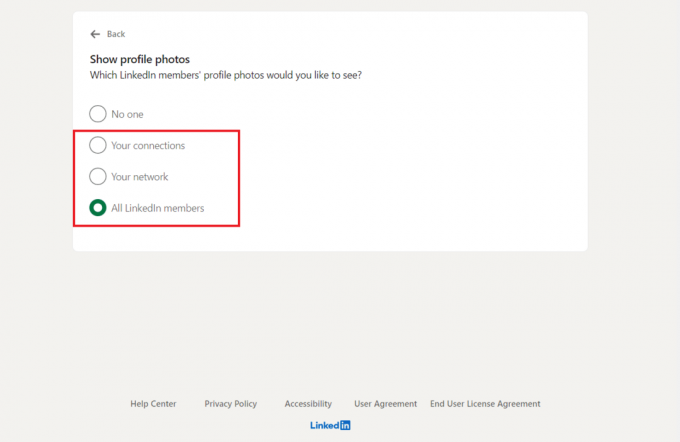
Loe ka:Parandage Facebooki meeldimiste kohta andmete puudumine
Märge: Siin, Google Chrome brauser on näidatud näitena.
5. meetod: värskendage brauserit
Samuti on oluline, et kasutaksite toetatud brauserit, et nautida katkematut LinkedIni kogemust. Selles veendumiseks peate käivitama LinkedIni brauseri värskendatud versioonis. Samuti võite proovida lülituda üle teisele brauserile, et vältida ebamugavusi platvormi kasutamisel, näiteks LinkedIni rakendus, mis ei näita pilte. Arvutil on rakendusi üsna lihtne värskendada. Veebibrauseri värskendamiseks järgige allolevaid juhiseid.
1. Käivitage Google Chrome veebibrauseris.
2. Klõpsake nuppu kolme punktiga ikoon laiendada Seaded menüü.

3. Saate näha Peaaegu ajakohane sõnum Chrome'i kohta jaotist, kui Chrome on värskendatud, ja klõpsake nuppu Taaskäivitage nuppu.
Märge: Kui värskendus on saadaval, palutakse teil Chrome'i värskendada.

6. meetod: keelake laiendused ja hüpikakende blokeerijad
LinkedIn ei näita profiili piltide probleem võib tekkida ka teie brauseris lubatud laienduste ja hüpikakende blokeerijate tõttu. Need laiendused ja hüpikakende blokeerijad blokeerivad sirvimise ajal veebisaidil teatud skriptid. Need võivad mõnikord põhjustada probleeme brauseris kasutatavate rakenduste mõne funktsiooniga. Sama juhtub LinkedIni puhul, kus need utiliidid muudavad platvormile piltide laadimise võimatuks. Järgige allolevaid samme nende utiliitide keelamiseks Chrome'i brauseris.
1. Avatud Google Chrome ja klõpsake edasi kolm vertikaalset punkti avama Rohkem tööriistu ja siis Laiendused.

2. Lülita välja lüliti jaoks veebilaiendid mida kasutate oma Google Chrome'i rakenduse jaoks.
Märge: Kui veebilaiend pole hädavajalik, saate need kustutada, klõpsates nuppu Eemalda nuppu.

Loe ka:Parandage Google Chrome Status Invalid Image Hash Error
7. meetod: installige LinkedIn App uuesti
Lõpuks proovige LinkedIni rakendus uuesti installida, et lahendada LinkedIni rakendus, mis ei näita pilte, nagu allpool näidatud.
1. Käivitage Google Play pood rakendus ja minge lehele LinkedIn rakendus.
2. Nüüd klõpsake nuppu Desinstallige ja oodake, kuni protsess lõpeb.
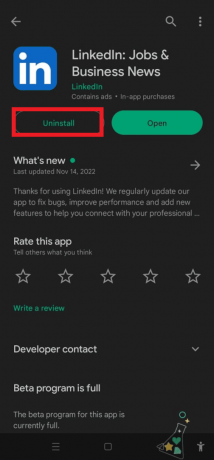
3. Nüüd puudutage Installige uusima saadaoleva versiooni allalaadimiseks.

4. Kui see on tehtud, Logi sisse sinu juurde LinkedIn konto rakenduses ja kontrollige, kas LinkedIni probleem, mis ei näita profiilipilte, on lahendatud.
Loe ka:Kuidas saata anonüümseid e-kirju tasuta
8. meetod: kasutage postiinspektorit
Lõpuks saate kasutada LinkedIni sisseehitatud funktsiooni, Posti inspektor probleemi lahendamiseks LinkedIn ei laadi pilte. See tööriist aitab teil sisu andmeid värskendada, mitmesuguseid probleeme siluda ja palju muud. Selle utiliidi kasutamine on väga lihtne, piisab, kui kleepida URL ja kerida alla jaotiseni Silumisprobleemid, et kontrollida, mis viga on.
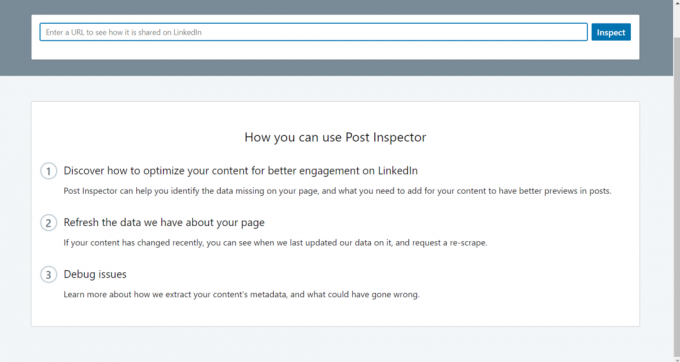
Kui LinkedIn rakendus ei näita teie üleslaaditud pilte; võib-olla kasutate vale vormingut ja pildi suurust.
Korduma kippuvad küsimused (KKK)
Q1. Miks ma ei saa LinkedInis pilte laadida?
Ans. Üks võimalikest põhjustest, miks te ei saa LinkedInis pilte laadida, on see, et pilt ei pruugi asuda kuvatava lehega samas domeenis.
Q2. Miks ma ei saa postitusele fotot lisada?
Ans. Postitustes olevate LinkedIni fotode puhul tuleb järgida teatud reegleid. Kui kasutate isiklikku logo või pilti, mis on teie ettevõttega seotud, ei saa te seda üles laadida.
Q3. Miks minu LinkedIni pilti ei kuvata?
Ans. Kui teie LinkedIni pilti ei kuvata, võib selle põhjuseks olla nähtavuse privaatsusseaded. Võimalik, et olete lubanud 1st-ainult kraadi ühenduste valik teie konto nähtavuse jaotises.
Q4. Kuidas saan LinkedInis vahemälu tühjendada?
Ans. LinkedIni vahemälu saate hõlpsalt tühjendada, kasutades sisseehitatud tööriista Post Inspector.
K5. Kuidas ma saan oma LinkedIni rakendust värskendada?
Ans. LinkedIni rakenduse värskendamiseks saate lihtsalt oma mobiilseadme rakendust värskendada.
Soovitatav:
- Parandage palun oodake, kuni praegune programm on lõppenud. Viga desinstallimine
- Parandage probleem Skype'i ei helise sissetulevate kõnede korral
- Kuidas panna Instagramis mitu pilti ühte postitusse
- Kuidas leida kedagi LinkedInist e-posti aadressi järgi
Loodame, et meie juhend jätkub LinkedIn rakendus ei näita pilte aitas teid kõigi selle korduva probleemiga seotud päringute lahendamisel ja suutis selle ülaltoodud meetoditega lahendada. Kui teil on ka muid probleeme, küsimusi või ettepanekuid, jätke need allpool olevasse kommentaaride jaotisse.

Elon Decker
Elon on TechCulti tehnikakirjanik. Ta on kirjutanud juhendeid umbes 6 aastat ja käsitlenud paljusid teemasid. Talle meeldib käsitleda Windowsi, Androidiga seotud teemasid ning uusimaid nippe ja näpunäiteid.



